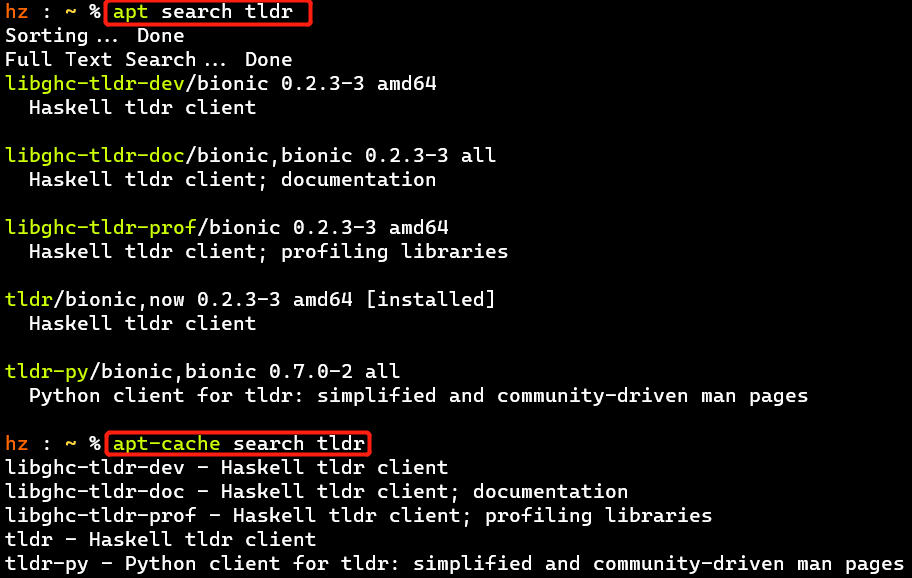课程内容
目录结构
-
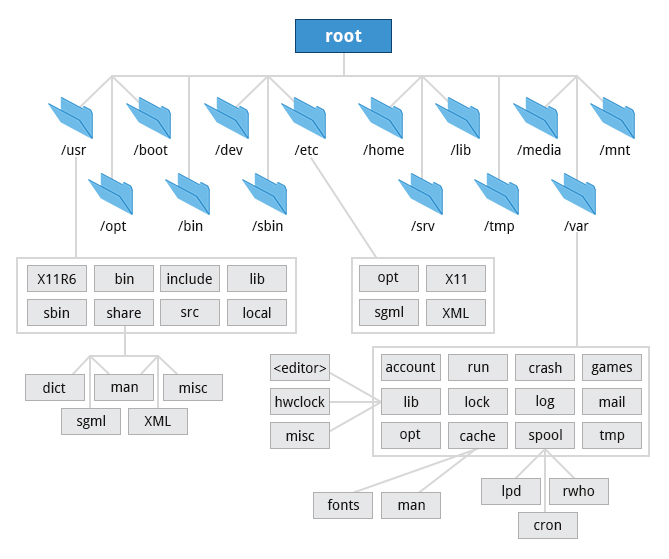
-

-
最上头的root为根目录/,不是root用户
-
此外,在根目录/下还有一个root文件夹,是root用户的家目录
- 除了root用户,其它用户都无法进入
-
bin、sbin 二进制/[系统的]
-
etc 配置文件夹【全局】
-
opt 可选的,存在意义不是很强,用户可选择地放文件
-
run 当前正在跑的文件,一般不关注
-
var 动态数据
- mail 系统的通知机制,不是e-mail
- log 日志【重要,勿修改】
- 查看信息一般需要sudo权限,一般要查看error、warning的位置
- last显示的登录信息就存放在wtmp文件中
-
boot 内核文件,启动相关
-
home 所有用户的家的父目录
- 用户的家都在home下,路径为${HOME}或~
-
lib、lib64 库
-
media 媒体 [早期挂载软盘、光驱用,U盘不在这,现在都用得少了]
-
mnt 挂载目录
- 挂载其它的文件系统,如U盘、WSL中的CD...盘
- 约定俗成的挂载点,不会自动挂载,也可以有其他任意位置的挂载点
-
proc 进程
- 通过ps查看对应进程id后,可在proc目录下找到对应id的目录
- 目录里的文件大都是0KB,因为都不是真的,只是为了显示
- 其中有一个fd目录→文件描述符file descriptor
-
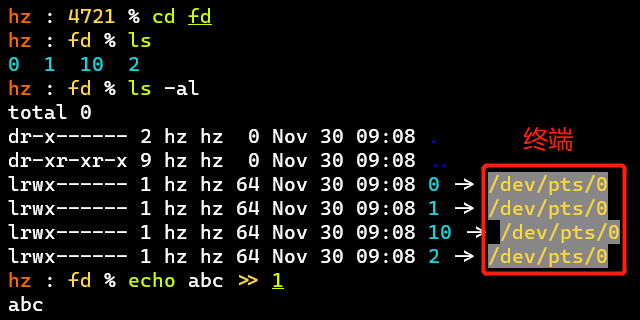
- 可以往stdout【#1】输入abc,即会在终端显示
- 暂时不管10是做什么的
-
-
tmp 临时文件夹
- 关机就会清空,不是缓冲
- [PS] tmpfile命令,可创建临时文件,参考man tmpfile
-
dev 设备文件
-
usr用户主动安装的文件
- 一般是管理员用户,普通用户无法安装软件
- local 共享文件[手册...]
启动流程
- 👉按下开机键
- 👉加载BIOS:硬件检测[CPU、磁盘、内存条等],读取配置[系统安装位置等],直到读取MBR
- BIOS——基本输入输出系统,基于CMOS芯片的固件
- 固件是基于软件和硬件的,将一些程序固化[烧制]在一个芯片上
- 一直上电的[纽扣电池],掉电就会初始化
- BIOS——基本输入输出系统,基于CMOS芯片的固件
- 👉读取第一个可启动设备内的MBR [主引导分区]
- 存储了引导程序 Boot Loader
- 加载kernel:检测硬件,加载驱动
- 此时kernel接手BIOS的工作
- 👉执行引导程序 [Ubuntu:Grub]
- 加载虚拟文件系统,把内核kernel跑起来
- 👉初始化磁盘,读取系统镜像文件
- 👉启动1号进程
- 早期叫init,现在叫cnd
- 此时系统有自己的功能了
- 👉加载磁盘,挂载数据,启动各种服务,连接终端
- 👉【最后】运行x windows系统→有图形化界面
运行级别
Linux下,不同的运行级别对应不同的服务来启动系统
| run level | 含义 | 备注 |
|---|---|---|
| 0 | halt | 系统关机 |
| 1 | single user mode | 在系统出问题时维护用,类似安全模式 |
| 2 | multi-user, without nfs | nfs:network file system |
| 3 | full multi-user mode | 完整的多用户纯文本模式【常用】 |
| 4 | unused | 系统保留,没有用 |
| 5 | X11 | 在run level 3的基础上加载X windows |
| 6 | reboot | 重启 |
- 启动方式发展
- System V [依次启动]
- Upstart [分组启动,没有依赖关系的服务可以同时启动]
- Systemd[全部服务一起启动,有依赖关系的服务再稍稍滞后,进一步提高并发性]
- 系统启动速度并不代表系统性能的好坏,如大型机器,几年重启一次,要好好检查一下硬件
- 热启动:在没有必要的情况下,跳过BIOS的硬件检测过程,加快启动速度
配置文件
文件系统
- /etc/fstab 开机时挂载的文件系统
- 静态文件系统信息,指示需要挂载的系统盘
- 如:需给公司机器挂载一个其它的磁盘,可以在这设置
- /etc/mtab 当前挂载的文件系统
用户系统
- /etc/passwd 用户信息
- 不仅有普通的用户,还有非常多系统用户
- 用户:密码占用符:uid:gid:用户描述:家目录:默认shell
- 以前密码占用符存放密码,现在放在👇
- /etc/shadow 用户密码
- 显示的密码加密了,解密成本也许大于获取的价值
- /etc/group 群组信息
- /etc/gshadow 群组密码
- 基本不用,root来管整个体系即可,没必要细分到组
- /etc/sudoers Sudoer列表
- %代表组
- 可自己添加
Shell
- echo ${SHELL} 查看该用户的Shell类型
- /etc/shells 可用的Shells列表
【针对zsh】
- /etc/zsh/zprofile 用户首选项【全局】
- ⭐在man zsh里搜索——FILES,即可看到所有可配置zsh的文件路径
- 举例:在4个全局配置、4个用户配置里echo "In ..."
- 在用户登录zsh时,显示顺序如下:
-
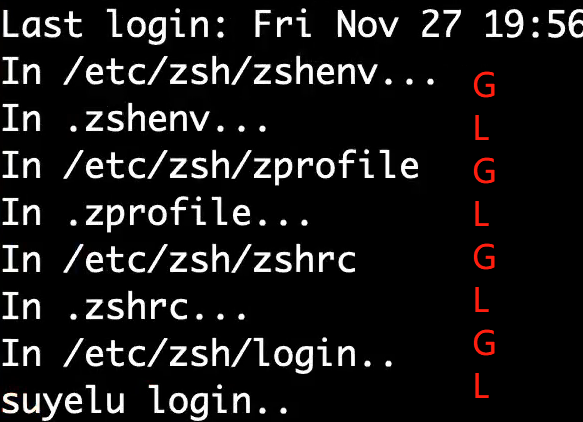
- 顺序:zshenv→zprofile→zshrc→zlogin,先全局(G),再用户(L)
- [PS] 用户配置文件
- $ZDOTDIR/.zshenv
- $ZDOTDIR/.zprofile
- $ZDOTDIR/.zshrc
- $ZDOTDIR/.zlogin
- $ZDOTDIR/.zlogout
- $ZDOTDIR——默认为用户的家目录
系统环境
- /etc/environment 环境变量
- PATH环境变量:${PATH}
- which 命令,会在这【PATH环境变量】里面的路径找命令对应的文件【文件需可执行】
- ⭐PATH添加路径".":PATH=${PATH}:.
- 可直接在PATH变量后添加:.,即可连接
- 还可使用export PATH=${PATH}:.
- ❗ 但两种方式都是在内存中修改,重连shell后就会消失
- 详见下2节——环境变量
- /etc/updatedb.conf 文件检索数据库配置信息
- updatedb 更新数据库 [更新后,可以使刚被创建的文件被locate找到,数据库不是实时更新的]
- /etc/issue、/etc/issue.net 发行信息、[远程登录时的显示]
- /etc/os-release 更详细的系统信息
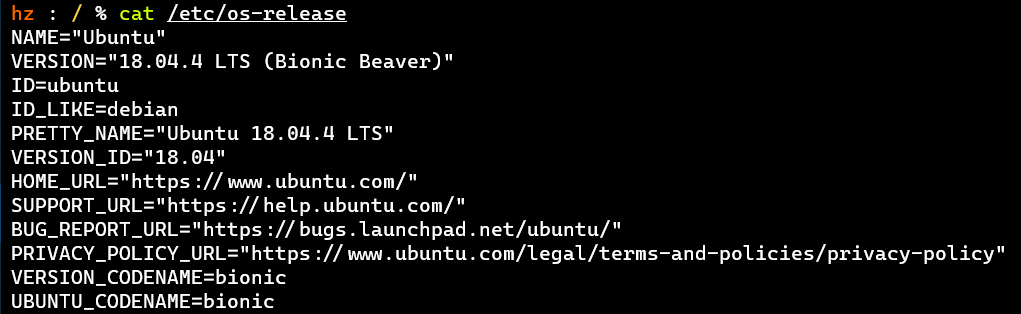
网络
- ⭐/etc/hosts 主机列表
- 也叫静态DNS,可以写对应关系
- ❗ 域名[主机名]→IP地址
- [自己的理解]类似windows的hosts,对于一个名称的解析先找hosts,再使用DNS
- /etc/hostname 主机名
- ①需要sudo权限修改→新的主机名
- ②重启主机;或者使用[hostname 新的主机名]临时修改内存中的主机名,否则改了后,环境里的主机名并没有变
- ③再重连即可
- [自己的理解] 第①步改的是真正的主机名,第②步hostname用来临时修改内存里的主机名,直接重启也可刷新内存
- ⭐/etc/resolv.conf 域名解析服务器地址
- DNS 动态域名服务器
- ❗ 域名→IP地址
- /etc/network/interfaces 网卡配置文件,先自行查看
环境变量
- env 所有环境变量,命名通常为大写字母
- 通过$加上环境变量的名称,即可调用
- PATH 可执行文件夹的路径
- OLDPWD 上次工作目录
- HISTSIZE 保存的历史记录大小 [输入命令]
- bash默认保存1000行
- zsh暂时没有该变量
- 通过history可以查看输入的命令历史,无痕浏览自行搜索
- export
- export PATH=${PATH}:.
- 等同于PATH=${PATH}:.
- 相比直接给环境变量赋值,export更规范
- 这是在内存中修改,如果想固化该变量,每次连接都生效,可在任意【配置文件】中添加上述语句,zsh的配置文件详见上3节——Shell
- [PS] 可通过set查看所有本地定义的环境变量
软件管理
- 源码安装
git clone XXXX # 下载源代码
cd XXX
make # 编译
make install # 安装
- 软件包管理系统
- ⭐推荐apt:它可以被理解为apt-get和apt-cache的高级集成版
- man apt可以看到其描述:高级、比apt-get、apt-cache交互性更好

- 举例:
随堂练习
代码演示
附加知识点
- shell中声明定义的变量存储在内存中,在进程空间里,将shell关闭再打开,变量就没了
- 不要把一切皆文件的概念理解过头了,文件是静态的,需要进程来维护文件,使动态化
- 变量存储在进程空间里
- ps可以看到进程ID
- ⭐使用ssh 绰号登录云主机,如ssh Ten,WSL上效果如下👇
-
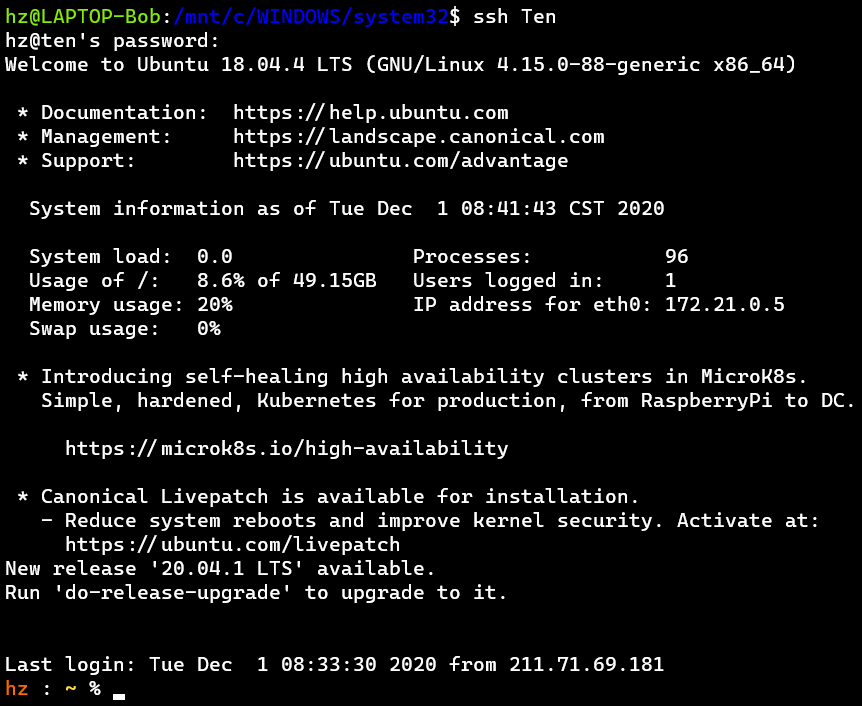
- 针对WSL或MacOS
- ①在本机的/etc/hosts里添加云主机的IP,对应一个绰号Ten,如:45.123.111.1 Ten
- ②在本机创建一个用户,名称与想登录的云主机用户一致,如:hz[本机用户]、hz[云主机用户]
- ③此时在本机ssh Ten,输入密码即可登录
- ❗ 重启后失效 [针对WSL 2,其他系统方法自行搜索,WSL 1不能chattr]
- 使用sudo chattr +i /etc/hosts,使/etc/hosts只读,重启也不会被重置
- 若要再修改:sudo chattr -i /etc/hosts
- [PS] 还可使用ssh-copy-id做免密登录,tldr ssh-copy-id可查看帮助说明
-
- 域名和IP可以是多对多的,可以做负载均衡
思考点
Tips
- [bash下] /etc/profile 用户首选项【全局】 [默认shell为bash时会先运行的文件]